Que signifie la mise à jour des messages sur Snapchat? – TechCult
Divers / / July 03, 2023
À un moment ou à un autre, vous avez peut-être remarqué la mise à jour des notifications de messages de Snapchat et vous vous êtes demandé ce que cela signifie. Eh bien, la mise à jour ici fait-elle référence aux snaps et aux messages entrants ou y a-t-il quelque chose de plus? Dans l'article d'aujourd'hui, discutons de ce que cela signifie sur la plate-forme et pourquoi continue-t-il d'apparaître ?
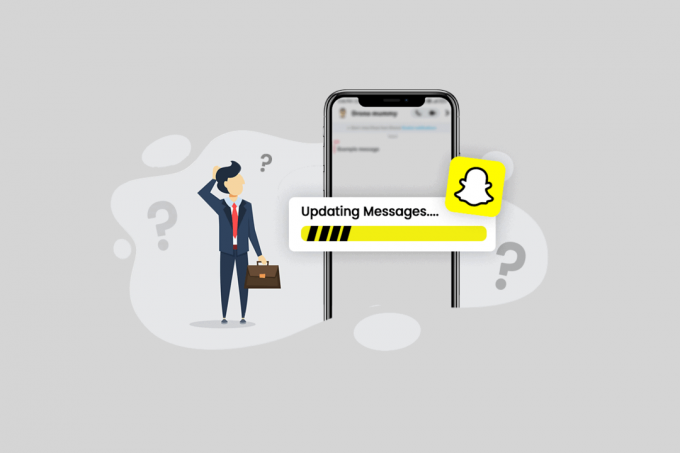
Table des matières
Que signifie la mise à jour des messages sur Snapchat ?
La notification de mise à jour des messages apparaît généralement lorsque l'application Snapchat tente d'envoyer ou de recevoir des messages et que le processus est retardé. Il représente la latence à laquelle l'application est confrontée dans l'exécution de ses actions. Les problèmes peuvent avoir plusieurs raisons :
- Réseau faible ou instable
- Erreur du serveur
- Application obsolète
- Problèmes de bogue ou de cache
Méthodes pour corriger la notification de mise à jour du message Snapchat
Eh bien, pourquoi seuls les messages et les snaps devraient-ils disparaître sur Snapchat et non le problème? Nous corrigerons l'erreur. Après la mise à jour récente, l'erreur a été plus importante. Passons en revue les méthodes :
Méthode 1: Résoudre les problèmes de connectivité Internet
La première chose à faire lorsque vous rencontrez cette erreur est de vérifier votre connexion Internet. C'est souvent la connectivité instable ou la faible vitesse qui ont tendance à déclencher le problème au sein de l'application. Suivez notre guide sur Comment booster la connexion Internet sur Android.
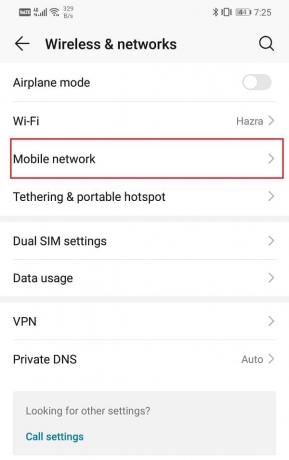
Méthode 2: attendre la disponibilité du serveur
Parfois, la raison la plus notable pour avoir mis à jour les notifications de message sur votre téléphone peut être que Snapchat est en panne. Donc, pour vérifier si l'application est en panne, vous pouvez utiliser le DownDetector outil. Si vous trouvez une forme de divergence dans votre région, nous vous suggérons d'attendre un certain temps jusqu'à ce qu'elle se rétablisse.
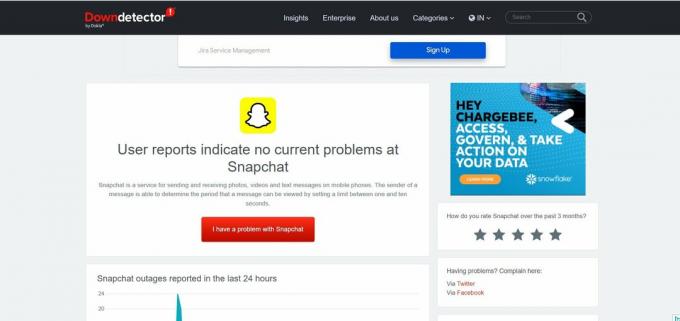
Méthode 3: Redémarrez l'application Snapchat
Une autre solution rapide et facile à ce problème consiste à simplement redémarrer l'application Snapchat. Fermez complètement l'application, puis rouvrez-la pour voir si les messages sont mis à jour. Si les fichiers se chargent correctement, vous ne devriez plus rencontrer le problème.
1. Tapez et maintenez le Snapchat icône sur le tiroir de l'application et appuyez sur Informations sur l'application.
2. Appuyez sur Forcer l'arrêt.

3. Maintenant, après un certain temps, lancer l'application encore.
Méthode 4: redémarrer l'appareil
Parfois, il y a des problèmes mineurs ou un chargement inapproprié d'applications ou de fichiers système qui peuvent causer des problèmes. Donc, pour donner un nouveau départ à Snapchat et résoudre le problème, vous pouvez redémarrer le téléphone.
A lire aussi: Comment lire les messages Instagram sans être vu
Méthode 5: Mettre à jour Snapchat
Les versions obsolètes peuvent être sujettes à des bogues et, par conséquent, certaines des fonctionnalités de l'application cessent de fonctionner. La mise à jour de l'application corrige même tout fichier corrompu pouvant être à l'origine du problème.
1. Ouvrir Google Play Store et chercher Snapchat.
2. Appuyez sur Mise à jour.
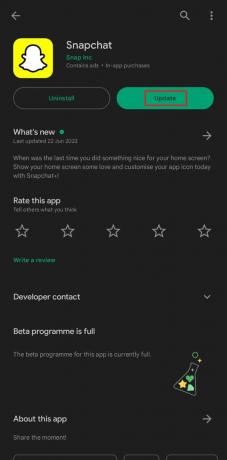
Méthode 6: Effacer le cache de l'application
Le manque d'espace de stockage peut entraîner des erreurs avec l'application. Ainsi, vous pouvez effacer les données du cache de l'application.
1. Aller au téléphone Paramètres et sélectionnez applications.
2. Maintenant, appuyez sur Gestion des applications.

3. Sélectionner Snapchat puis appuyez sur Utilisation du stockage.
4. Appuyez sur Vider le cache et Effacer les données.

Maintenant, lancez à nouveau l'application et voyez si le problème est résolu.
Méthode 7: réinstaller Snapchat
Enfin, vous pouvez désinstaller l'application et la réinstaller pour résoudre l'erreur de mise à jour des messages sur Snapchat.
1. Appuyez longuement sur le Application Snapchat et appuyez sur le Désinstaller option.

2. Ensuite, lancez Jouer au magasin et chercher Snapchat.
3. Appuyez sur Installer.
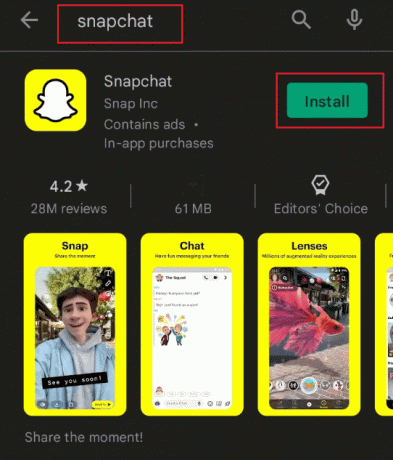
Connectez-vous avec vos informations d'identification et voyez si l'erreur est maintenant corrigée.
A lire aussi: 11 façons de corriger les messages Échec du chargement de l'erreur Discord
Méthode 8: contacter l'assistance Snapchat
Si aucun de ces correctifs ne fonctionne, il peut être nécessaire de contacter l'assistance Snapchat. Vous pouvez les contacter via l'application ou en visitant leur site Web. Ils peuvent être en mesure de fournir des étapes de dépannage supplémentaires ou d'aider à résoudre le problème.
Méthode 9: désactiver le rappel des messages
Jusqu'à ce que l'erreur soit corrigée, vous pouvez également désactiver les rappels de message dans l'application. Suivez les étapes indiquées ci-dessous :
1. Ouvrir Snapchat et appuyez sur votre Bitmoji dans le coin supérieur gauche.
2. Appuyez maintenant sur le icône d'engrenage ouvrir Paramètres. Faites défiler vers le bas et appuyez sur Notification.

3. Désactiver Rappels de messages.
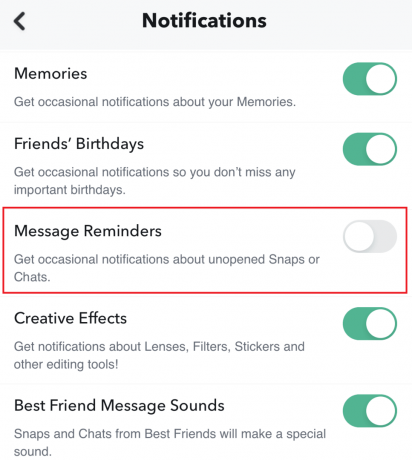
Recommandé: Comment trouver des groupes sur Snapchat
Nous espérons que cet article vous a été utile pour savoir que signifie la mise à jour des messages sur Snapchat correctifs pour le problème. Faites-nous part de vos questions ou suggestions, le cas échéant, dans la section commentaires ci-dessous.
Henry est un rédacteur technique chevronné passionné par l'idée de rendre les sujets technologiques complexes accessibles aux lecteurs de tous les jours. Avec plus d'une décennie d'expérience dans l'industrie de la technologie, Henry est devenu une source d'information fiable pour ses lecteurs.



